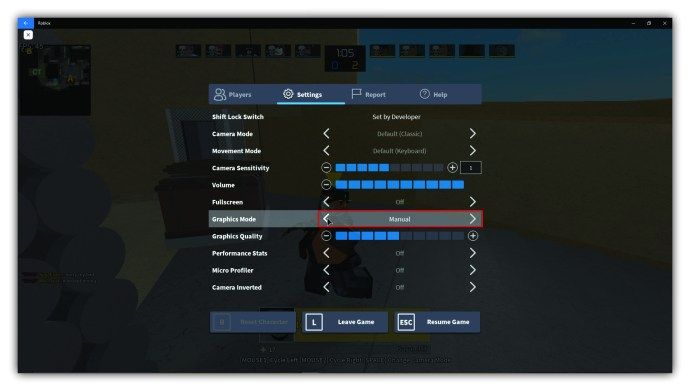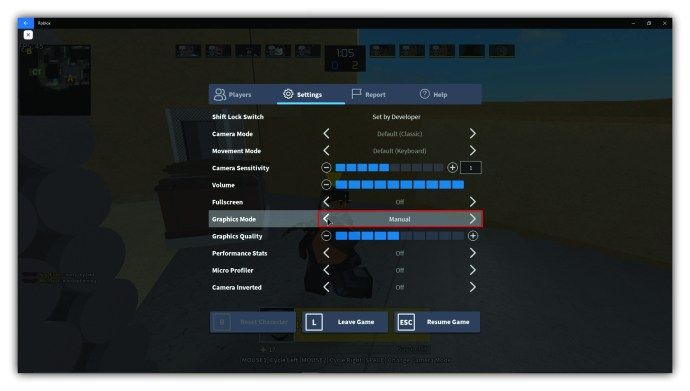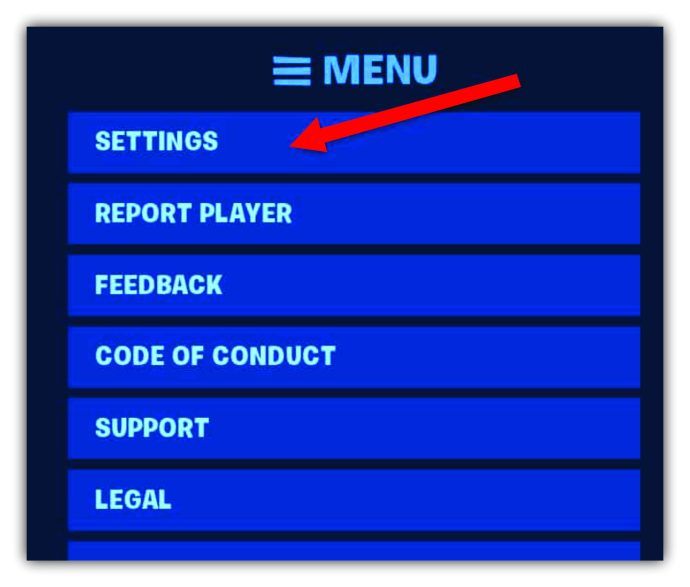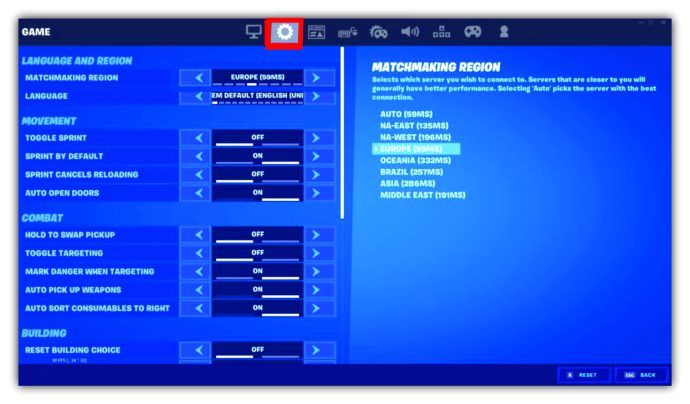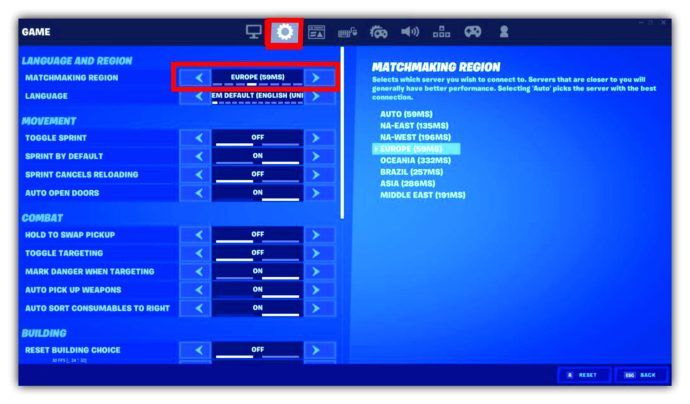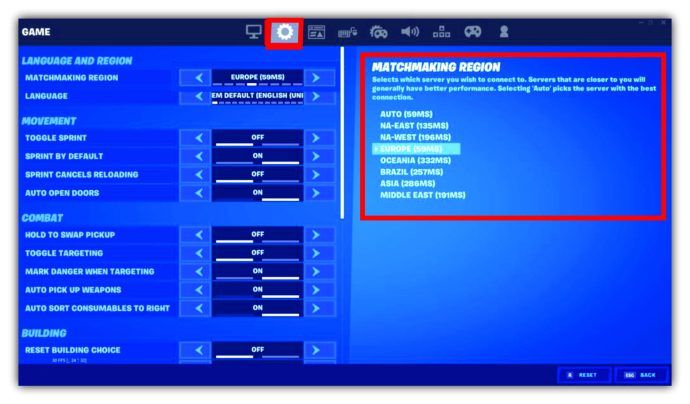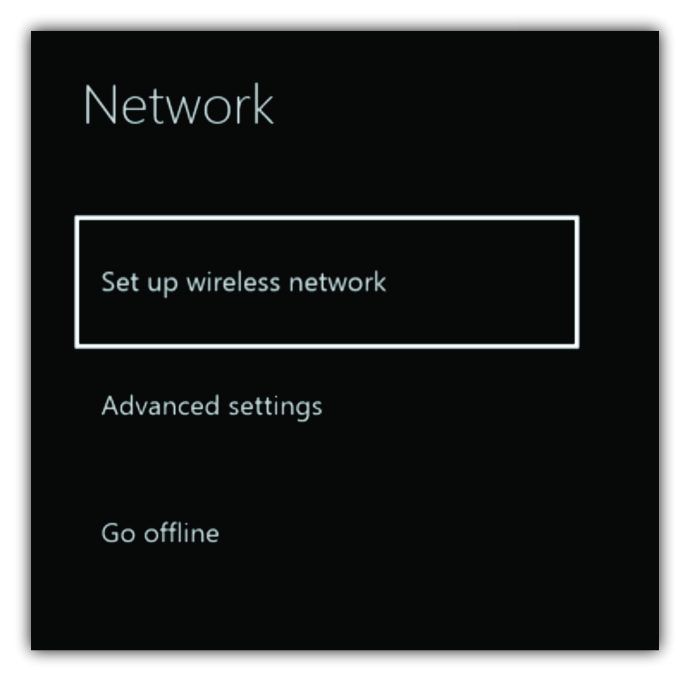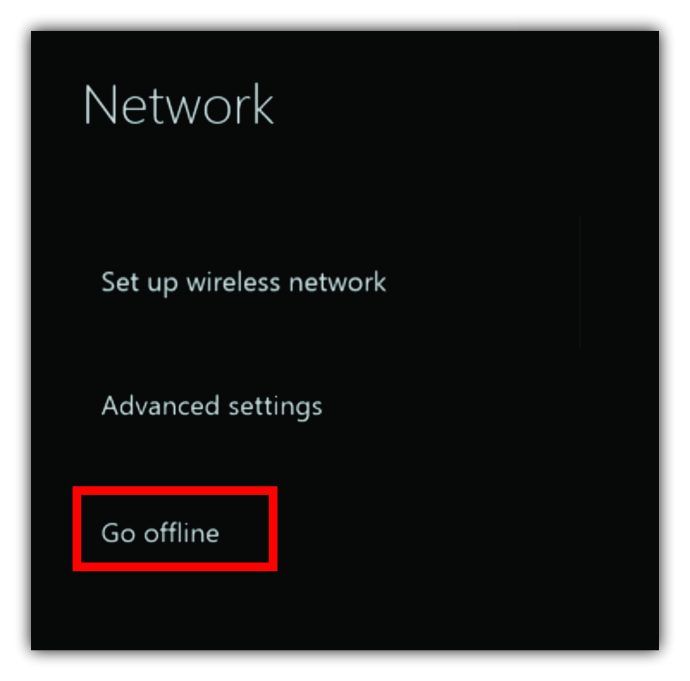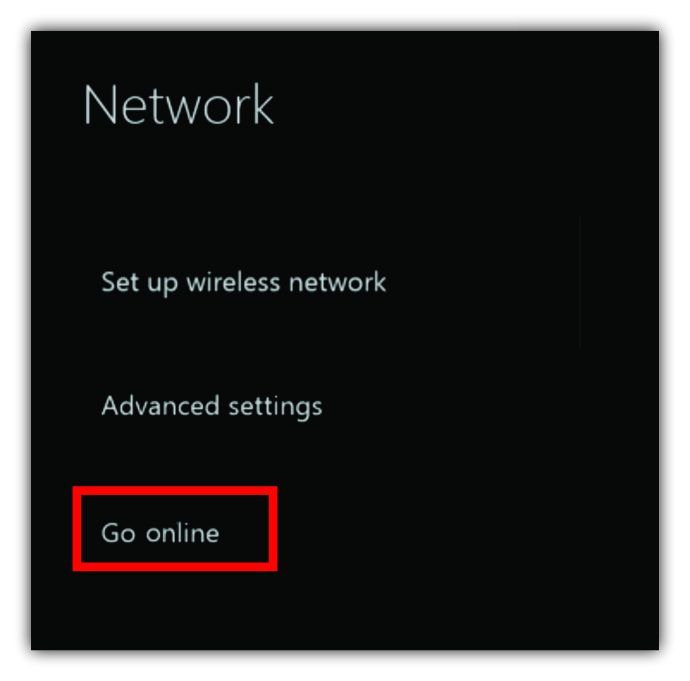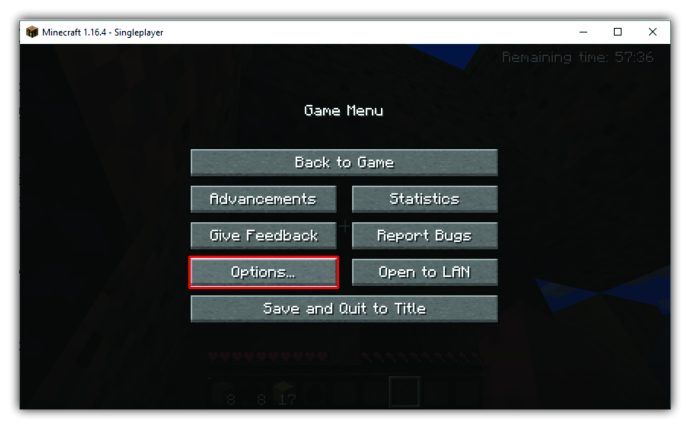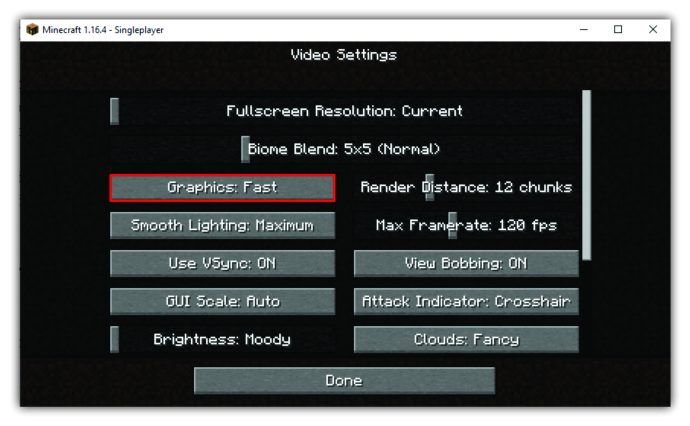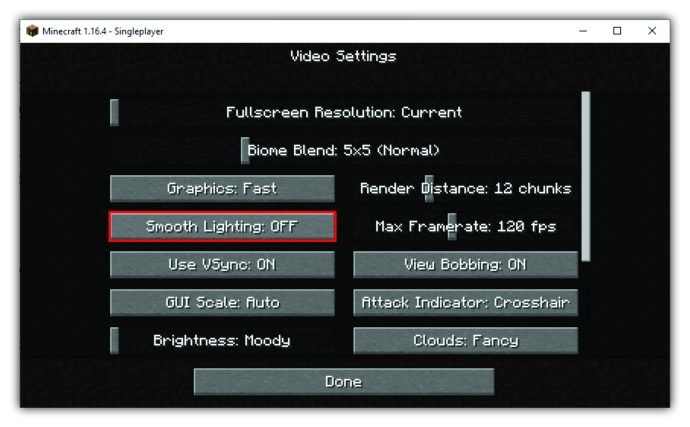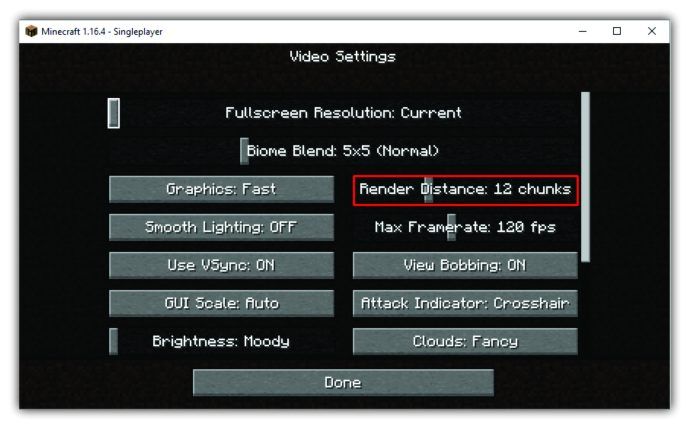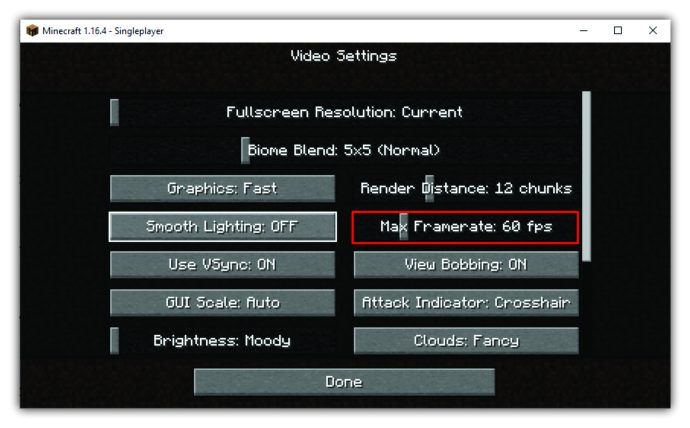Съвременните онлайн игри изискват много ресурси от вашия компютър. Но понякога, дори ако имате машина с над средното ниво или с най-високи спецификации, все още е възможно да изпитате проблеми с пинг. Ping се измерва в милисекунди (ms) и представлява времето, преминало между момента, в който компютърът е изпратил пакет данни до сървър и сървърът го е получил.
Когато играете мултиплейър игри онлайн, приличен пинг е всичко под 60 ms, докато стойността на пинг от 20-30 ms е почти перфектна. За съжаление има моменти, когато просто не можете да постигнете достатъчно висок пинг, за да преодолеете опонентите си. Ако можете да се свържете, разгледайте останалата част от тази статия, за да научите как да подобрите своя пинг.
как да запазите текстови съобщения в имейл -
Как да намалите пинга си и да подобрите онлайн игрите
Тъй като има множество фактори, които влияят върху качеството на връзката ви с игралния сървър, има списък с неща, които можете да направите.

- Не забравяйте да изключите всички актуализации, които може да се изпълняват във фонов режим. Това са най-вероятната причина за високи пингове, тъй като те ще се изтеглят, без да сте осъзнали това, заемайки вашата интернет честотна лента.
- Ако стартирате няколко приложения във фонов режим, докато играете онлайн игра, това също може да използва много от ресурсите на вашето устройство и да причини проблеми с връзката. В този случай най-добрата практика е да затворите всички фонови приложения и да позволите на вашия компютър или конзола да се посвети изцяло на играта, която играете.
- Ако използвате Wi-Fi връзка, първото нещо, което трябва да опитате, е да нулирате маршрутизатора си.
- След това опитайте да преместите рутера с надеждата, че вашето игрално устройство ще улови по-добър сигнал.
- Понякога наблизо може да има устройство или две, които пречат на Wi-Fi сигнала. Опитайте да преместите всички подозрителни устройства в друга стая, само за да се уверите, че не те причиняват проблема.
- Ако нищо от това не работи, трябва да свържете устройството си директно към рутера с помощта на Ethernet кабел. Това ще осигури връзка, която е много по-малко чувствителна към външни смущения.
- Накрая проверете системните изисквания за играта, която играете. Ако компютърът ви не може да успее да обработи цялата информация навреме, тогава може да се появи мрежово забавяне. За да разрешите този проблем, не забравяйте да използвате графични настройки, които играта препоръчва автоматично. Ако това не разреши високия пинг, опитайте да намалите разделителната способност на екрана или качеството на визуалните детайли.
Ако никоя от тези опции не ви помогне значително да подобрите пинга си, можете да опитате да се поразпънете с настройките на играта. Тъй като всяка игра има специфични функции, следващите няколко раздела ще разглеждат някои от най-популярните игри днес.
Как да намалите пинга си на Roblox
Когато играете Roblox онлайн, първото нещо, което трябва да направите, е да проверите графичните настройки на играта. В зависимост от настройката на вашия компютър, малко понижаване на качеството на графиката може да подобри вашия пинг.
- Натиснете Escape на клавиатурата, за да изведете главното меню.

- Щракнете върху Графика, за да отворите съответните настройки.
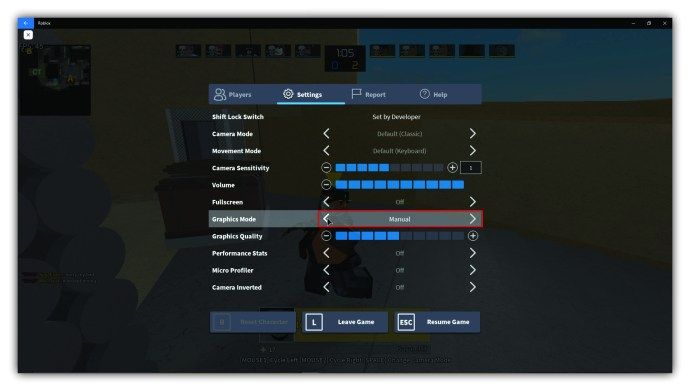
- Променете графичния режим от автоматичен на ръчен.
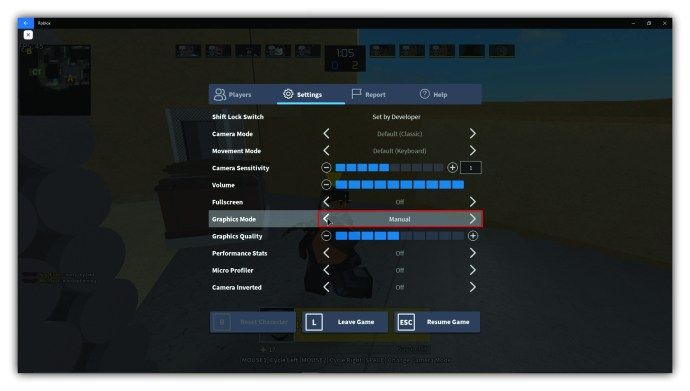
- Сега опитайте да намалите някои от наличните опции и вижте колко добре играе играта след това.
След като намерите правилния баланс между външния вид и производителността, вашият пинг вероятно ще се подобри.
Как да намалите пинга си на Fortnite
Ако сте направили всичко възможно, за да направите връзката със сървъра на играта възможно най-добра, е време да проверите опциите на играта, които могат да ви помогнат.
- Докато сте в играта, натиснете клавиша Escape на клавиатурата.

- Щракнете върху Настройки.
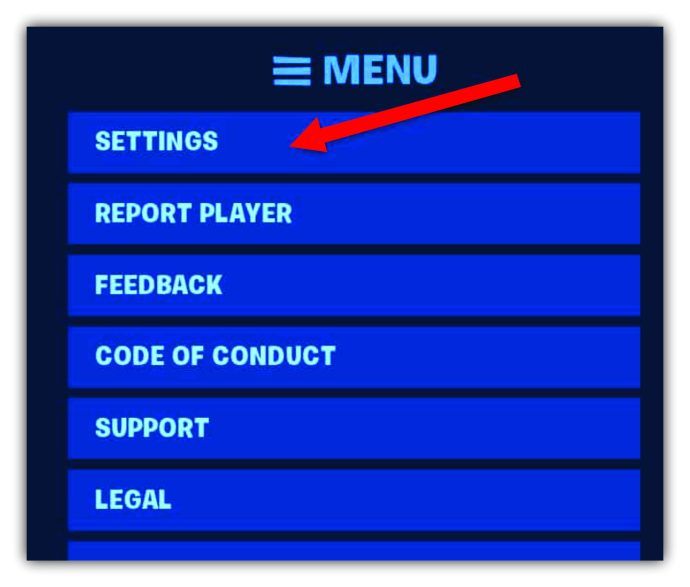
- От горното меню щракнете върху иконата за настройки на играта, тази, която прилича на зъбно колело.
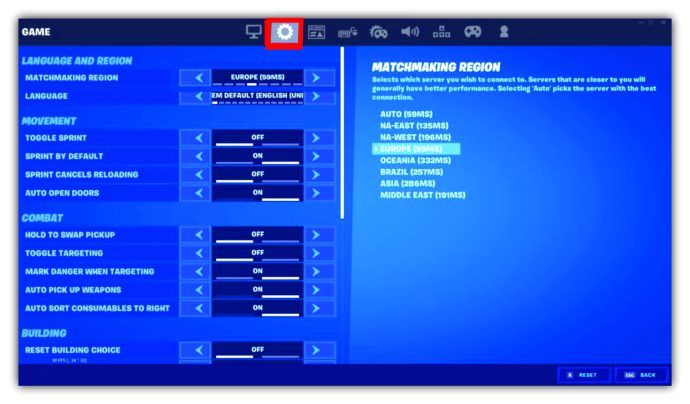
- В раздела Език и регион отидете на опцията Matchmaking Region.
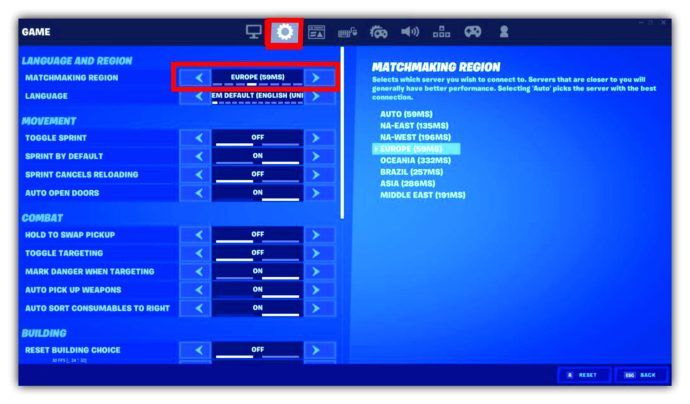
- От дясната страна на екрана трябва да видите наличните региони, които можете да използвате. Изберете този с най-ниска латентност - номерът в скобите до името на региона. Например, може да намерите нещо подобно: NA-WEST (52MS). Това се отнася до западната част на региона на Северна Америка, която има приличен пинг средно 52 милисекунди.
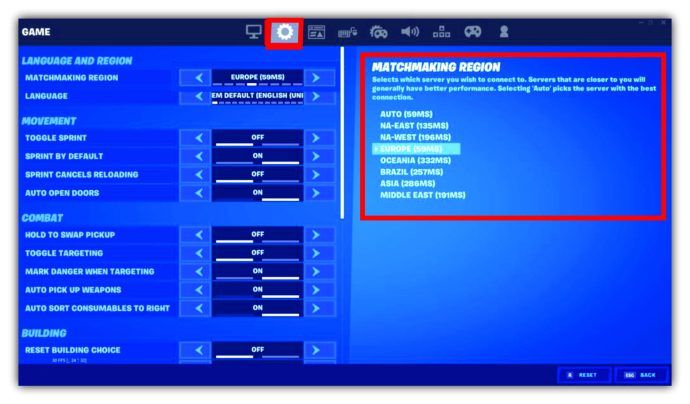
След като преминете към региона с най-ниския пинг, просто излезте от настройките и продължете да играете играта.
Как да намалите пинга си на PS4
За да подобрите бързо пинга на вашия SONY PlayStation 4, направете следното:
- В началното меню отворете Настройки.
- Изберете Мрежа.
- Изберете Настройка на интернет връзка.
- Изберете Wi-Fi или LAN, в зависимост от това коя връзка използвате в момента. За да се избегне объркване, LAN е Ethernet кабелната връзка.
- Изберете вашия рутер от списъка и натиснете бутона Option на контролера. Сега можете да проверите дали работи на честота 5 GHz или 2,4 GHz. Ако вашият PS4 е в същата стая като вашия рутер, изберете 5 GHz. Ако не, изберете 2,4 GHz опция.
- Сега задайте следващите няколко опции по този начин:
- IP настройки: Автоматично
- DNCP име на хост: Не посочвайте
- DNS настройки: Ръчно
- Следващата стъпка е да зададете настройките на DNS. Те ще зависят от вашето местоположение, така че използвайте следните параметри според вашия регион:
- Съединени щати
1. Първичен DNS: 8.8.8.8
2. Вторичен DNS: 8.8.4.4 - Европа
1. Първичен DNS: 1.1.1.1
2. Вторичен DNS: 1.0.0.1
- Съединени щати
- Сега запазете настройките и излезте от менюто.
Ако приложите тези настройки, вашият пинг трябва значително да се подобри. Ако не, вижте първия раздел на тази статия за съвет какво да правите.
Как да намалите пинга си на Xbox
След като изпробвате стъпките, описани в първия раздел на тази статия и вашият Xbox все още има проблеми с ping, може да се наложи да нулирате принудително мрежовите му настройки. Ето как да направите това:
- Отидете в менюто за настройки на мрежата на Xbox.
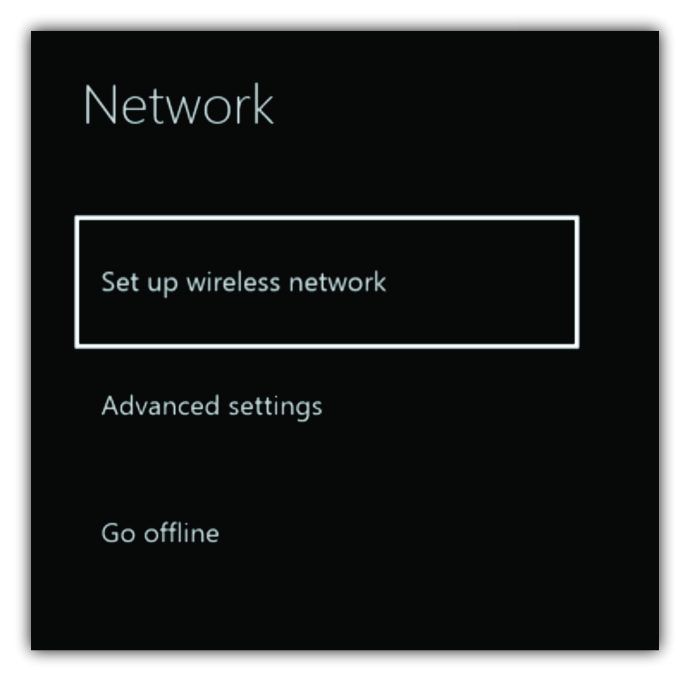
- Изберете опцията Go Offline.
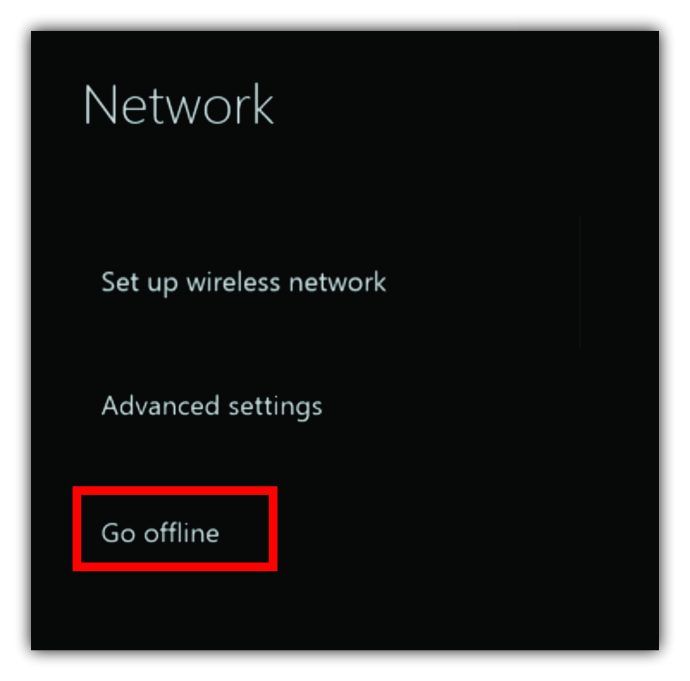
- Изчакайте, докато конзолата се разкачи.
- След като е офлайн, изчакайте 20-30 секунди.
- Сега изберете Go Online и изчакайте Xbox да се свърже отново.
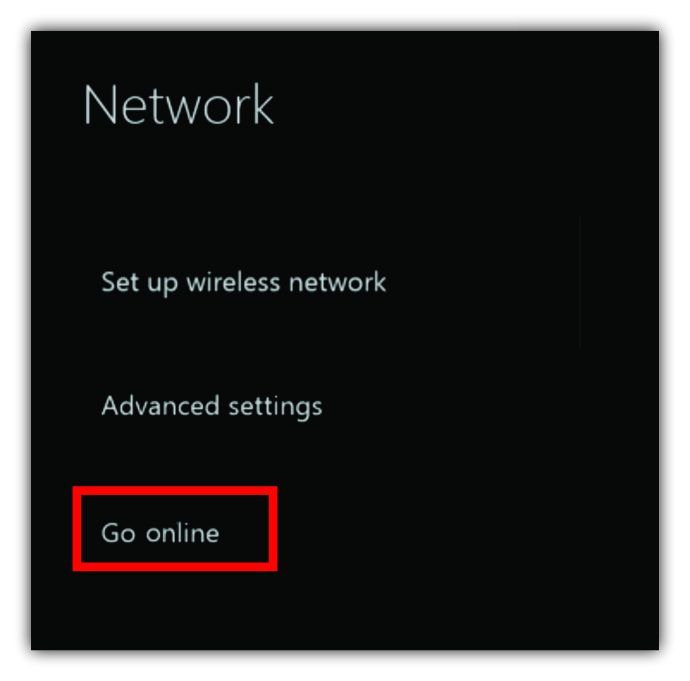
Това ще позволи на рутера да присвои нов IP адрес на вашата конзола, което му позволява да постигне по-нисък пинг.
Как да намалите пинга си на компютър
Тъй като повечето предложения от първия раздел на тази статия се отнасят и до компютри, първо трябва да изпробвате всички. Ако не помогнат, ето още нещо, което можете да опитате.
Тъй като компютърът ви вероятно използва някаква защитна стена или антивирус или дори и двете, би било разумно да добавите онлайн игрите си към техните бели списъци. Благодарение на това защитната стена и / или антивирусната програма ще третира комуникацията между играта и нейния сървър като обикновен трафик. Това ще намали броя на сканиранията за сигурност, като по този начин ще предотврати потенциален спад в скоростта на връзката, отговорен за високи пингове.
Как да намалите пинга си в Valorant
Ако изпитвате висок пинг във Valorant, няма какво да направите много, освен стъпките, които можете да намерите в горните раздели. Прегледайте всеки един от тях, особено като се фокусирате върху свързването със сървъри, които са географски най-близо до вас.
Как да намалите пинга си в Minecraft
За да разрешите закъснението във вашата сесия на Minecraft, произтичащо от висок пинг, опитайте значително да намалите графичните настройки в играта. Ако високият пинг продължава, ще разберете, че не причините за това са настройките на играта.
- Докато сте в играта, отворете главното меню, изберете Опции и отидете на Настройки за видео.
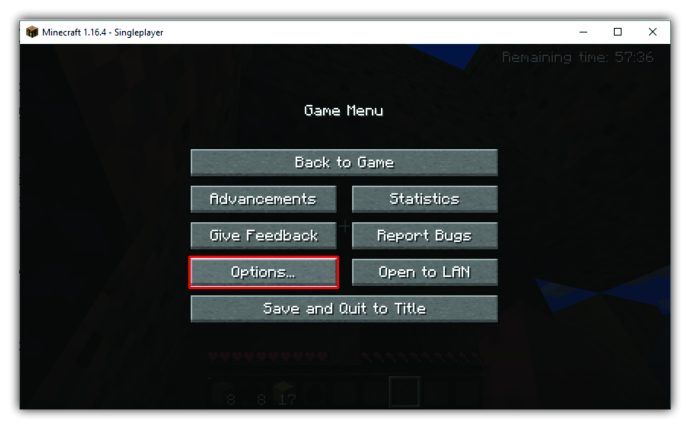
- Задайте Graphics на Fast.
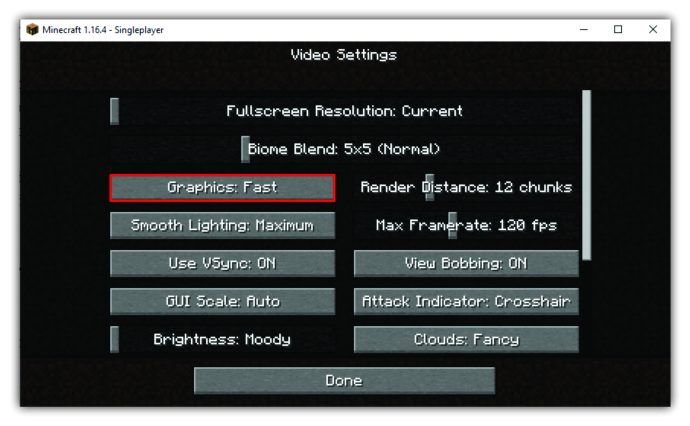
- Изключете Smooth Lighting.
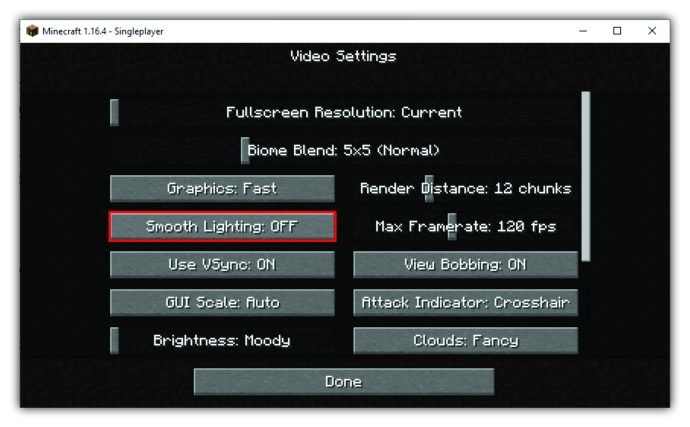
- Значително намалете Render Distance.
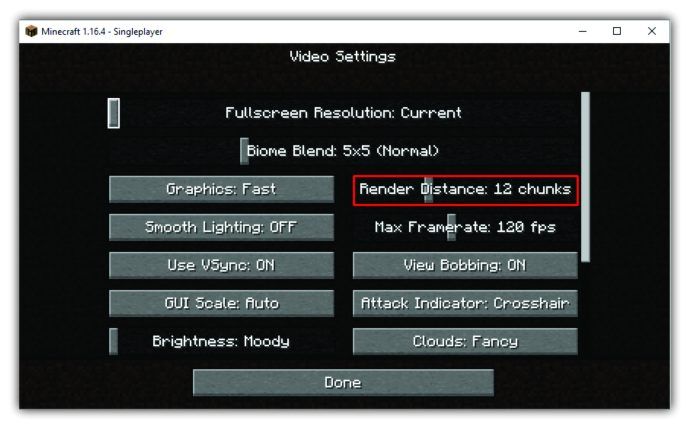
- Задайте честота на кадрите на 60.
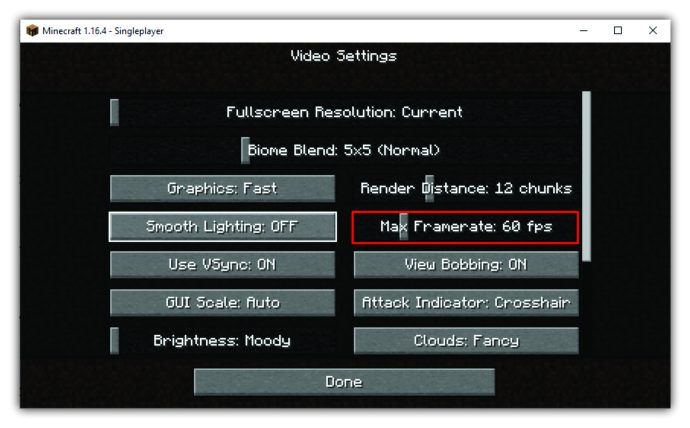
Ако играта вече не изостава, можете да се върнете към настройките за видео и да започнете да увеличавате някои от опциите, докато намерите правилния баланс.
Допълнителни често задавани въпроси
Какво означава понижаване на пинг?
Намаляването на ping означава установяване на по-добро качество на връзката между вашия компютър и игралния сървър, който използвате.
Как мога да намаля моя пинг?
Когато говорим за намаляване на вашия пинг, това също означава, че се опитвате да подобрите скоростта на връзката си. Както бе споменато по-горе, можете да намалите пинга си по различни начини. Ако използвате Wi-Fi, опитайте да преместите маршрутизатора си или да го свържете към компютъра с помощта на Ethernet кабел. Също така, не забравяйте да се свържете със сървъри, посветени на вашия регион, или тези, които са географски наблизо.
Защо моят пинг е толкова висок?
Причините за това може да са много, като най-често срещаните включват лошо приемане на Wi-Fi, мрежови смущения от близките устройства или свързване към отдалечен от вас сървър. Също така, графичните настройки на играта може да са твърде високи, което води до забавяне на играта от време на време.
как да актуализирам приложенията си за интелигентна телевизия vizio
По-високият пинг по-добър ли е от по-ниския?
Не, не е. По-висок пинг ви показва колко време отнема на вашия компютър да изпрати сигнал до сървъра. Ако отнеме повече време, отколкото трябва, ще имате по-високи стойности за пинг. Искате да го поддържате възможно най-ниско, което означава, че почти няма латентност в комуникацията между вашия компютър и сървъра.
Продължаване на пинг надолу
Надяваме се, че сега знаете как да намалите пинга си, когато играете видео игри. Независимо дали става въпрос за проблем с мрежовите настройки или за нещо специфично за играта, която играете, най-вероятно ще успеете да разрешите проблема.
Само имайте предвид, че през повечето време проблемите с пинга произтичат от лоша мрежова връзка, а не от самата игра. И понякога грешката изобщо не е във вашия край - сървърът, на който сте, може да има проблеми в този момент.
Успяхте ли да намалите пинга си? С коя игра сте имали най-много проблеми с пинг? Моля, споделете своя опит в раздела за коментари по-долу.